Для создания вакансии в правом верхнем углу страницы нажмите на три горизонтальные линии.
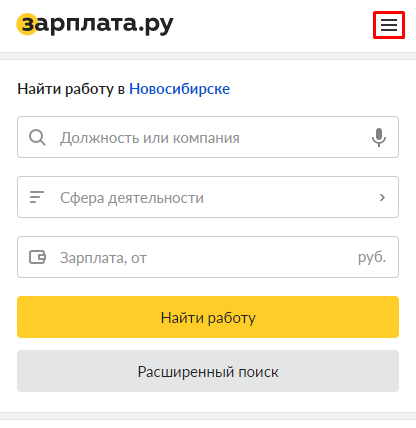
У вас откроется боковое меню. В разделе Мои вакансии нажмите на кнопку Добавить.
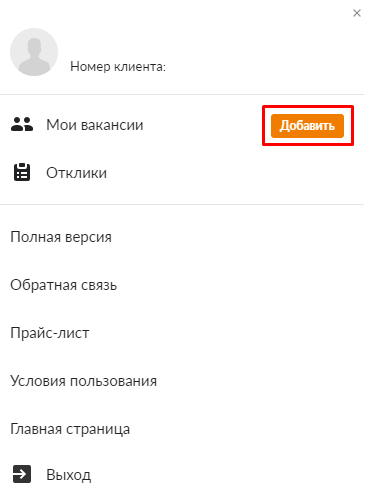
Откроется форма создания вакансии. Поля, отмеченные звездочкой, обязательны для заполнения.
В поле Должность укажите название вакансии. Оно должно содержать информацию, которая относится к должности и содержать информацию только об одной вакансии. График работы и тип занятости выберите в соответствующих блоках формы, их не нужно указывать в поле Должность.
Выбранная рубрика должна соответствовать названию вакансии, описанным требованиям и обязанностям.
Для указания заработной платы существует три варианта: Диапазон, Оклад и Оклад плюс проценты. Так же есть возможность выбрать валюту.
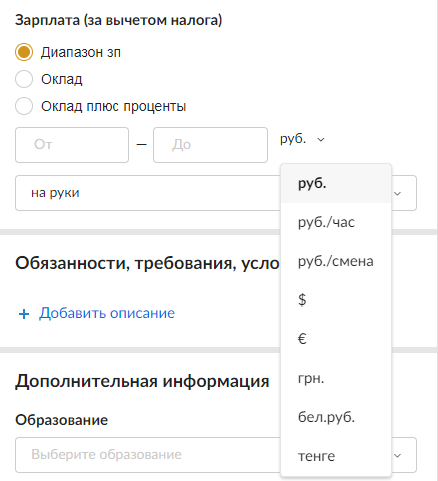
Если вы хотите, чтобы в заработной плате выводилось Заработная плата от XXX, выберите вариант оплаты Диапазон и поле До оставьте пустым (не указывайте никаких знаков). Такой вариант оплаты установится автоматически. Чтобы указать вариант заработной платы Договорная, выберите вариант оплаты Диапазон и оставьте поля От и До пустыми.
В том случае, если зарплата указывается со всеми вычетами, выберите на руки. Если от указанной зарплаты будет вычитаться налог, установите до вычета НДФЛ.
В блоке Место работы укажите город, в котором будет работать соискатель и публиковаться вакансия. Нажмите на ссылку Добавить новый адрес и заполните поле Город. Если в выпадающем списке нет названия населенного пункта, в котором вы хотите разместить вакансию, выберите близлежащий населенный пункт, который в списке есть. Название реального населенного пункта вы можете указать в поле Улица перед улицей или в блоке Обязанности, требования, условия. После внесения данных нажмите на кнопку Сохранить.
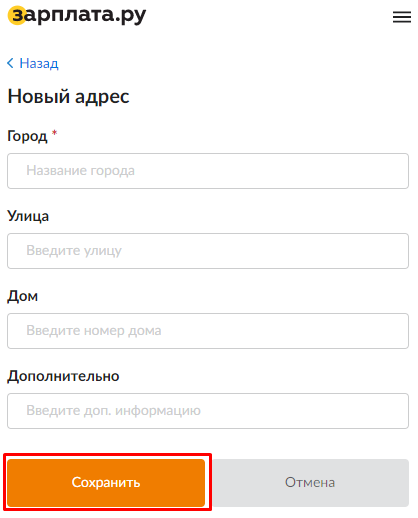
Блок Контактная информация заполняется автоматически. Вы можете отредактировать его, нажав на значок карандаша ![]() в блоке.
в блоке.
При редактировании поля Телефон обратите внимание, что первое поле предназначено для внесения номера, а поле снизу - для комментариев. Если вы хотите добавить второй номер, нажмите на ссылку +Добавить телефон.
Выберите способы связи доступные соискателю, отметив их галочкой. Обязательно должен быть выбран хотя бы один из обязательных способов связи: Отклики на сайте или Телефон.

При просмотре контактов в вакансии, соискатель увидит номер телефона и email, которые указаны в блоке Контактная информация. Если вы активируете Отклики на сайте, соискатель увидит кнопку Откликнуться в вашей вакансии и сможет отправить резюме через сайт. Уведомление об этом поступит на email из вакансии. Сам отклик вы увидите в личном кабинете в разделе Отклики.
Выберите тип вакансии. Для этого поставьте отметку слева от необходимого типа, нажмите Добавить.
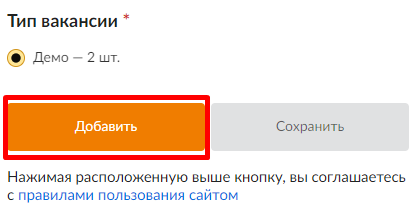
Если вы не хотите сразу размещать вакансию, вы можете ее сохранить для последующего использования. Просто нажмите на кнопку Сохранить.

